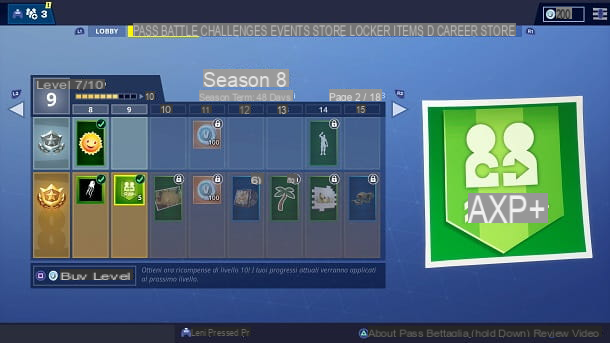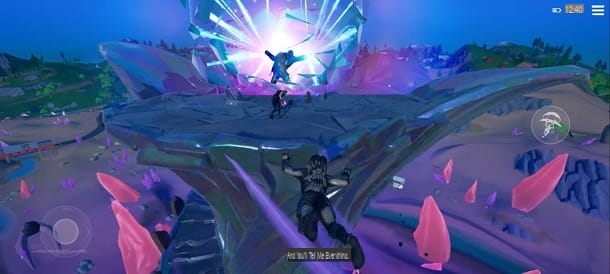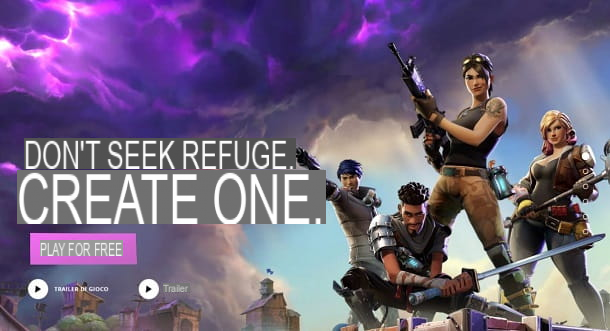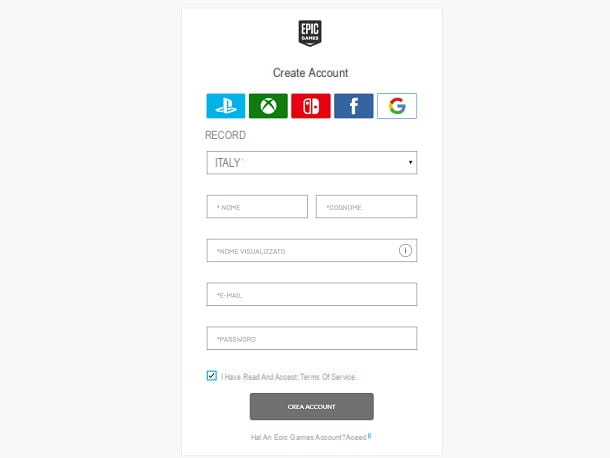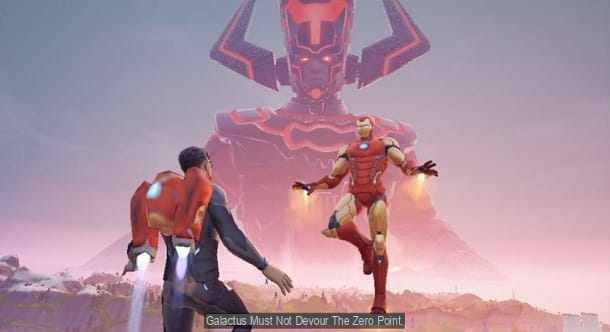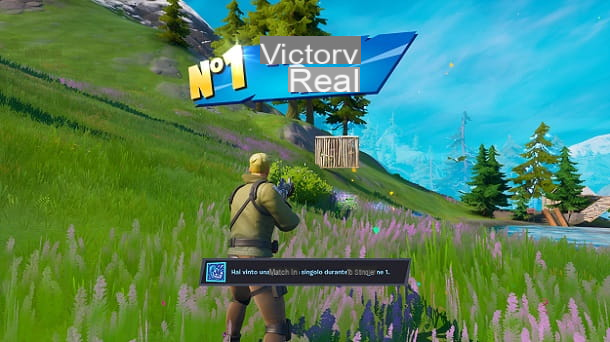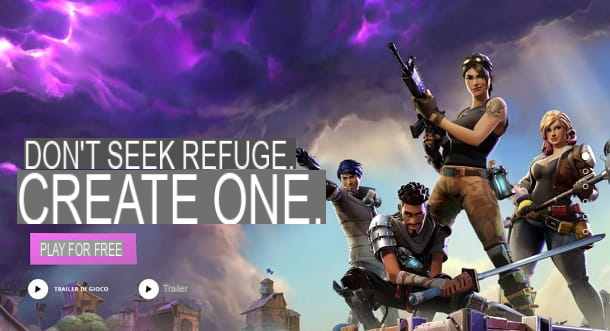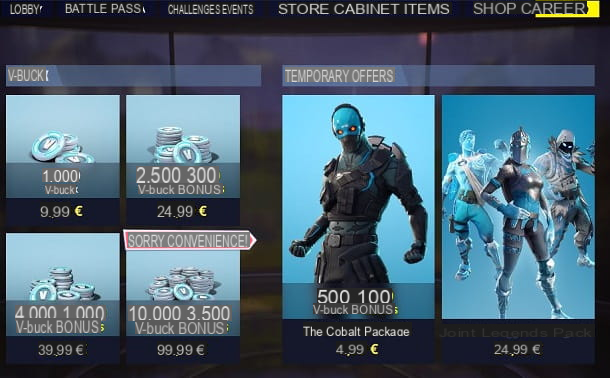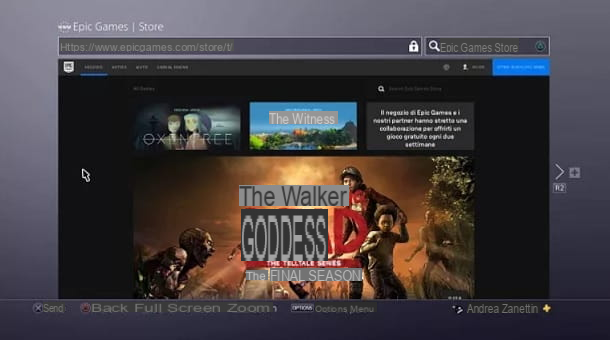Sei un grande appassionato di Fortnite, il popolare titolo Battle Royale di Epic Games, e ti stai divertendo molto nelle varie sfide che stai affrontando online. Ora però hai sentito dire che è stata introdotta la possibilità di giocare in due sullo stesso schermo e vorresti quindi provare questa modalità: il problema è che non riesci proprio a trovare l’opzione per condividere lo schermo. Hai guardato ovunque, ma non sembra esserci nulla. Hai quindi effettuato una ricerca online e alla fine sei giunto fin qui, sul mio sito Web. È andata così, non è vero? Allora non preoccuparti: sei arrivato proprio nel posto giusto!
Nella guida odierna, infatti, ti spiegherò come condividere lo schermo su Fortnite. Nel caso te lo stessi chiedendo, mi riferisco alla modalità split screen, ovvero quella che divide il display a metà e permette a due utenti di giocare contemporaneamente nella stessa partita. Ovviamente, nel corso del tutorial ci sarà modo di parlare approfonditamente anche di tutto ciò che si può fare in questa modalità. Insomma, il sogno di molti giocatori del Battle Royale di Epic Games si è finalmente avverato e sei a pochi passi dal riuscire a concretizzarlo anche tu.
Che ne dici? Sei intenzionato a provare lo schermo condiviso su Fortnite? Secondo me sì, visto che sei arrivato fin qui, stai leggendo con interesse questa guida e mi sembri particolarmente motivato nel voler raggiungere il tuo obiettivo. Forza allora, tutto quello che devi fare è prenderti qualche minuto di tempo libero e seguire le istruzioni che trovi di seguito. Ti posso assicurare che la guida è piuttosto rapida da portare a termine. Detto a questo, a me non resta altro da fare, se non augurarti buona lettura e buon divertimento!
conteúdo
- Informação preliminar
- Come condividere lo schermo su Fortnite PS4
- Come si fa a condividere lo schermo su Fortnite su altre piattaforme
Informação preliminar
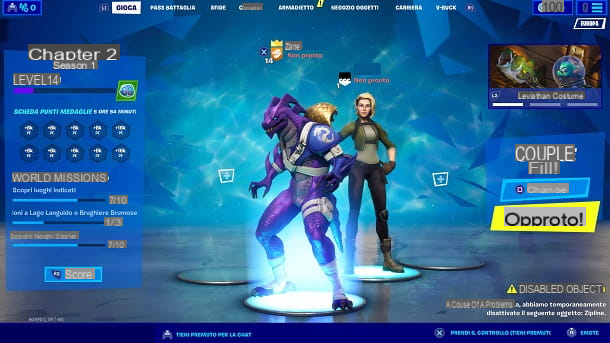
Antes de entrar nos detalhes do procedimento em come condividere lo schermo su Fortnite, ritengo possa interessarti saperne di più in merito alla modalità split screen.
Ebbene, quest’ultima consente a pessoas 2 di giocare contemporaneamente sullo stesso schermo al Battle Royale di Epic Games. In parole povere, puoi invitare un amico a casa tua, dargli in mano un controlador e sfidare insieme a lui le altre squadre presenti sui servidor.
In questa modalità, lo schermo viene suddiviso ao meio: in alto c’è la schermata del primeiro jogador (il padrone di casa), mentre in basso è presente la visuale dell’ospite. Per evitare degli effetti visivi non esattamente piacevoli, gli sviluppatori hanno posizionato delle icone dei personaggi in alto a destra e in basso a sinistra, in modo da consentire agli utenti di non confondersi tra una visuale e l’altra.
Chiaramente, ogni giocatore guadagnerà i suoi pontos e porterà avanti il nível sua conta. Insomma, tutto si svolge come in una comune partita della Modo Battle Royale, solamente che lo schermo è condiviso e si gioca in squadra con il proprio amico. A tal proposito, le uniche partite supportate da questa funzionalità sono Casais e Equipas.
All’inizio della partita in modalità Coppie (quella che sembra essere apprezzata da più persone, visto che si fa squadra esclusivamente con il proprio amico), quando si è ancora sul bus volante e l’unica cosa che si può fare è ringraziare l’autista, i giocatori vengono informati di chi è il leader dello Skydive con un messaggio che compare a schermo (solitamente, si tratta del padrone di casa, ma è possibile passare il ruolo all’altro utente in qualsiasi momento).
L’utente che avrà questo ruolo sceglierà anche per il proprio compagno quando paracadutarsi dal bus volante e l’altro giocatore seguirà automaticamente il percorso deciso dal leader fino all’utilizzo del asa delta.
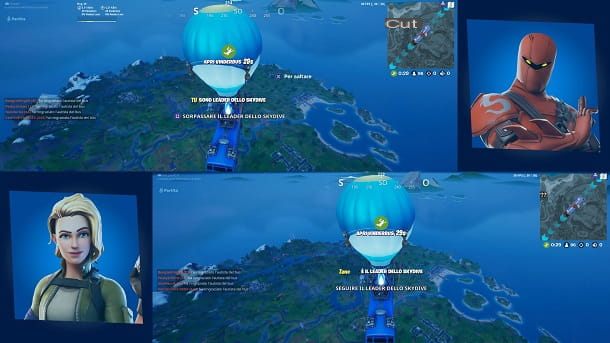
Nel caso in cui uno dei due giocatori venga espancado, per l’altro utente sarà possibile recuperare la sua scheda di riavvio. Quest’ultima va portata all’apposito van fazer ressuscitar il proprio compagno. Chiaramente, vince chi sconfigge tutti gli altri jogadores usando o armamento e objetos che si trovano nella mapa, in modo identico a quanto avviene nella classica modalità Battle Royale.
uma vez terminata la partita, il primo giocatore potrà decidere se avviarne subito un’altra, recarsi al negozio oggetti, continuare a vedere il match come espectador ou tornare alla lobby. A tal proposito, una volta tornati alla schermata principale, il segundo usuário vontade assumir o controle per dare un’occhiata alle recompensas che ha ricevuto e personalizzare il suo personaggio con le giuste skin.
A schermo comparirà la scritta GIOCATORE 2, in basso, e quest’ultimo potrà accedere alle classiche schede BATTLE PASS, DESAFIOS, LOCKER, ARMAZENAR ARTIGOS, CARREIRA e V-BUCK. Una volte terminate le “modifiche”, per tornare a giocare, il primeiro jogador dovrà riprendere il controlar.
Come condividere lo schermo su Fortnite PS4
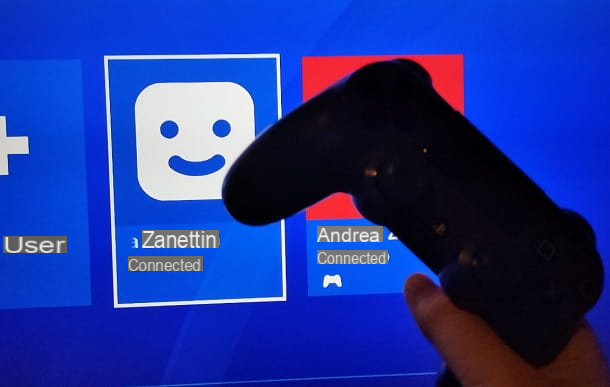
Dopo averti spiegato cosa si può fare nella modalità a schermo condiviso, direi che sei pronto per procedere con la configurazione di questa funzionalità sulla tua PlayStation 4.
Ebbene, il primo accorgimento che devi prendere è quello di accendere il segundo controlador ed effettuare l’accesso a un secondo account prima ancora di avviare Fortnite. Infatti, sembra che il gioco non riesca a rilevare il pad secondario quando si è già all’interno del menu principale. Per procedere, premi dunque il pulsante PS e selecione o profilo secondario.
Come avrai forse già intuito, hai quindi bisogno che sulla tua console ci siano 2 conta, That principal che utilizzi di solito e quello da mettere a disposizione dell’irritar. Tuttavia, è necessario che anche il secondo account locale sia iscritto a PlayStation Network per giocare online. Non preoccuparti però: non è necessario disporre del PlayStation Plus ed è possibile fare questo anche semplicemente utilizzando degli account gratuiti.
Se non hai ancora a disposizione un profilo secondario, ti consiglio di consultare la mia guida su come creare un account PS4, dove puoi trovare tutti i dettagli del caso, dalla creazione dell’conta local fino alla sua configurazione per essere abilitato ad accedere a PlayStation Network.
Una volta effettuato correttamente l’accesso all’apposito account con il secondo controller, torna alla schermata del giocatore principale a avvia Fortnite. Accedi quindi alla modalità Battle Royale e selecione COPPIE o EQUIPES come tipologia di partita. A questo punto, se tutto è stato eseguito correttamente, in basso a destra dovrebbe essere comparsa l’opzione che invita il segundo usuário ad effettuare l’accesso.
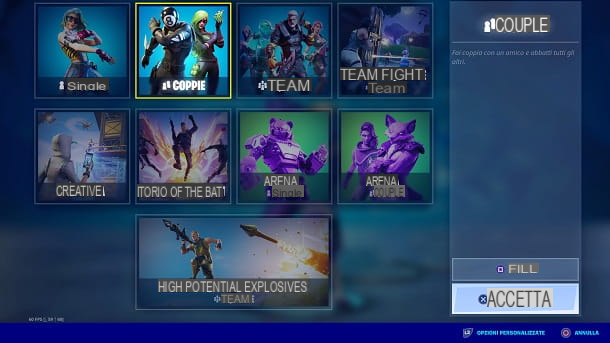
Devi quindi segure o botão X em segundo controlador. Nel caso tu non abbia ancora configurato il secondo account per giocare al Battle Royale di Epic Games, ti verrà chiesto di scegliere se collegare un account di Epic Games al secondo profilo ou se pular esta etapa e criar um conta associato solamente alla consolá. In questo caso, se non hai particolare esigenze, il mio consiglio è quello di premere prima sulla voce SALTA QUESTO e então nisso NO, GRAZIE. GIOCA A FORTNITE.
In questo modo, non dovrai sorbirti l’iscrizione di un nuovo account e potrai iniziare subito a giocare, ma in seguito potresti avere problemi ad “esportare” il profilo su una console diversa da quella in cui stai giocando. Tuttavia, in genere l’account secondario viene utilizzato solo per giocare a questo tipo di modalità e quindi non dovresti avere particolari problemi. Per maggiori dettagli su come vengono gestiti i profili, ti invito a consultare il mio tutorial su come cambiare account su Fortnite PS4.
Neste ponto, o secondo giocatore dovrebbe essere comparso nella entrada. Non ti resta che comece um jogo e goderti la modalità a tela compartilhada. Tieni conto che, nel caso tu abbia configurato un nuovo account secondario, in determinate situazioni potrebbero comparire le schermate del tutorial che introducono il gioco.
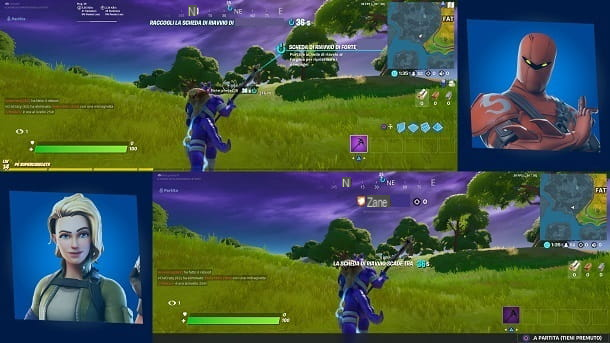
Questa procedura è valida anche per Xbox One, anche se chiaramente ci sono alcune piccole differenze. Ad esempio, al posto del pulsante X va ovviamente utilizzato il tasto A del controller. Inoltre, per giocare online sulla console di Microsoft è necessario che almeno uno dei due account abbia attivo un abbonamento Xbox Live Gold.
Come si fa a condividere lo schermo su Fortnite su altre piattaforme

Come dici? Solitamente giochi a Fortnite su PC, Nintendo Interruptor o dispositivos móveis? Beh, in questo caso purtroppo non c’è molto da fare.
Infatti, gli sviluppatori non hanno ancora implementato la modalità split screen su queste piattaforme e non è quindi possibile giocare in più persone sullo stesso schermo. Tuttavia, non è ancora detta l’ultima parola e sembra che questa funzionalità potrebbe arrivare in futuro, perlomeno per quanto riguarda PC e Nintendo Switch.
Da questo punto di vista non si può far altro che attendere maggiori informazioni direttamente da Epic Games. In ogni caso, visto che ti interessa Fortnite, mi sento di consigliarti di dare un’occhiata alla pagina del mio sito dedicata al Battle Royale di Epic Games. Qui puoi trovare innumerevoli tutorial isso pode ser certo para você.